06.串口名称设置
工具->串口名称设置。
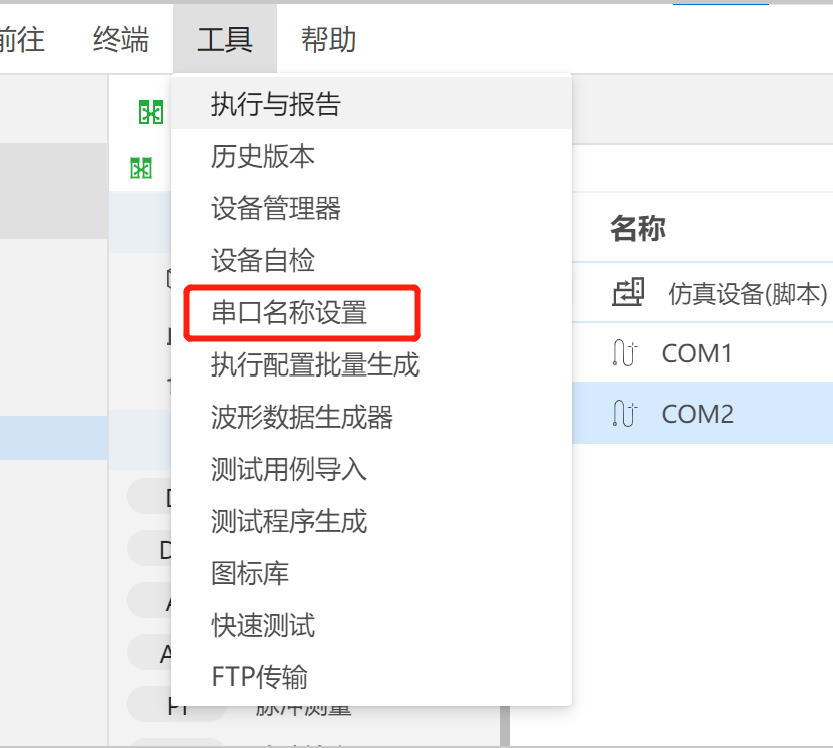
图6 串口名称设置
07.设备物理串口
串口名称设置界面232串口1与232串口2分别设置COM9与COM10。

图7-1 串口名称设置
注意:
(1) 本示例串口COM9与COM10为虚拟串口。
-
虚拟串口新建:使用工具vspdconfig.exe新建串口COM9与COM10。
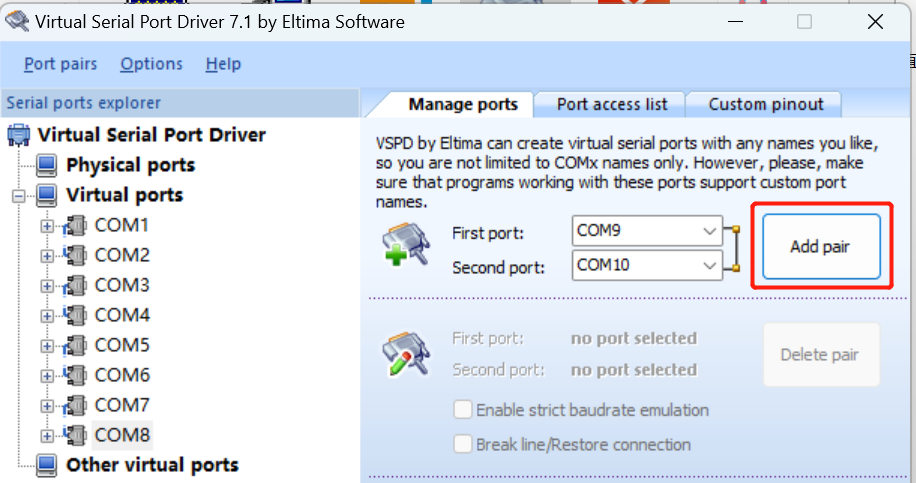
图7-2 新建串口
-
虚拟串口查看:Windows搜索【设备管理器】查看串口号COM9与COM10。
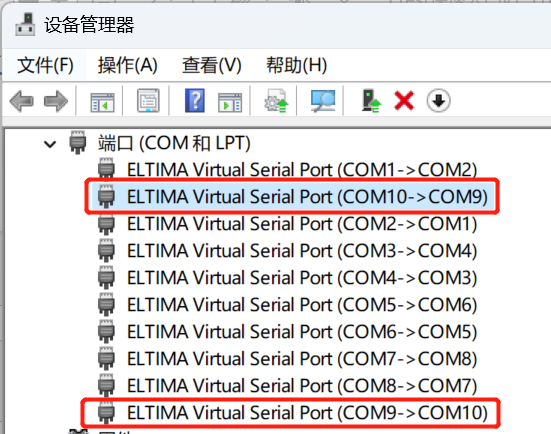
图7-3 【设备管理器】COM10和COM9可以互相通信
(2) 也可连接实际的串口设备进行设置。
(3) 不同的机器串口名称也不一致。也可把本示例的COM9和COM10换成其他可通信的串口(例如COM1和COM2)。
08.通道说明
-
名称:通道名称可以修改,名称是由字母、数字、下划线组成,不能以数字开头,不能是关键字,不能是中文;同一个设备下的通道名称不可以重复。
-
类型:通道添加后,通道类型可以进行修改。
-
配置:下拉列表选中要绑定的通道,该操作是把对应的执行器逻辑通道绑定到板卡中的物理通道上或模拟的物理通道上,只有绑定通道后,才能实现数据通信;同时也支持自动绑定,点击配置后的↓图标,会自动进行绑定。
-
删除配置:点击X,删除该通道的【配置】。
-
删除通道:点击通道后的垃圾桶按钮,通道可以被删除;选中一个通道或多个通道后,鼠标右键菜单点击删除或操作快捷键Delete,删除通道。
09.232串口的右侧板卡
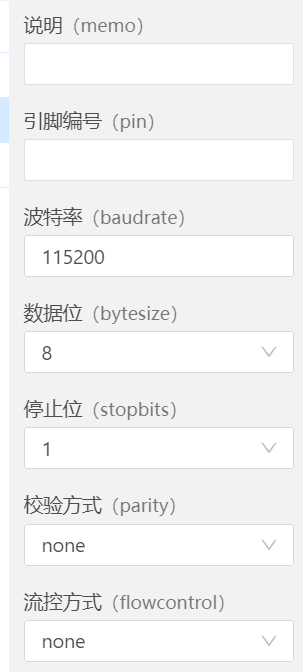
图9 232串口面板
-
说明、引脚编号:仅用于显示。
-
波特率:数据的传输速率,支持下拉选择与手动输入。
-
数据位:在串口通信中传输的每个数据字符所占用的位数。
-
停止位:在每个数据帧结束时需要发送的标志位。
-
校验方式:根据通信双方的协商和具体应用场景的要求选择不同的校验方式。
-
流控方式:用于控制数据在串行通信中传输的速度。
10.连接拓扑
点击【切换】,切换拓扑结构,连接两个232串口通道(鼠标放到COM1后面空白处,拖拽到COM2的前面空白处,然后松手)

图10-1 切换
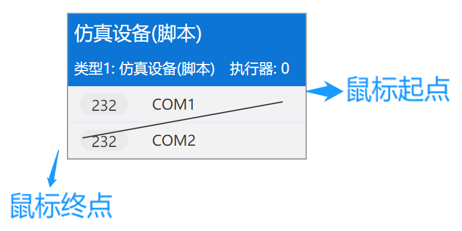
图10-2 连线的起点和终点
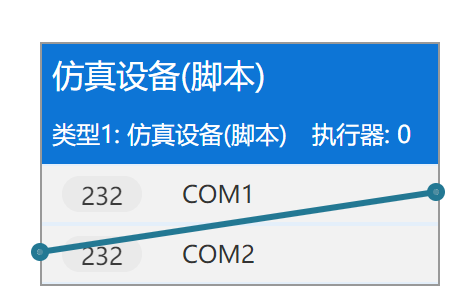
图10-3 连线成功
注意:
-
连接拓扑图中的连线仅表示设备之间的连接关系,如果与实物通信要进行物理连接。
-
仿真设备表示测试设备(ETest进行控制),实物设备表示被测设备(ETest无法控制)。
11.设置【通信协议】
(1)新建通信协议python_demo.prot,协议内容默认即可。
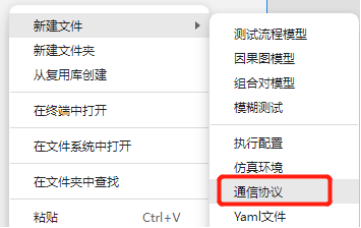
图11-1 新建通信协议

图11-2 python_demo.prot的默认内容
(2)新建python_demo.py。
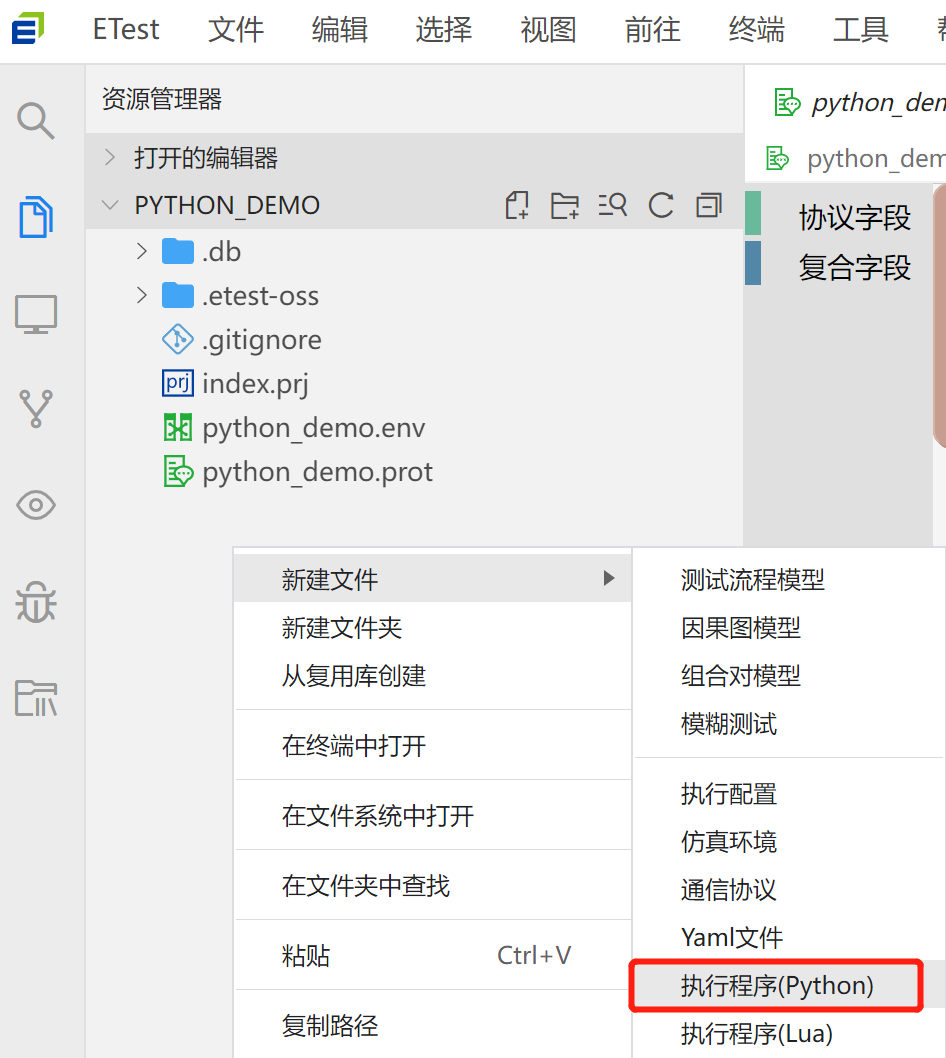
图11-3 新建python
(3)编辑python_demo.py。
from pysdk import Esys, Eio, Erun #导入模块
import binascii #导入模块
async def entry():
# #向COM1通道写入数据,发送16进制原始串
await Eio.write_buff_sync("仿真设备(脚本)", "COM1", "01 02 03 04 05 05")
#从COM2通道读数据
status, res = await Eio.read_buff_sync("仿真设备(脚本)", "COM2", 0, 500)
#输出状态与字节流
print(status, res)
# 字节流输出字串
value = binascii.hexlify(res).decode("utf-8")
print(value)
#构建协议数据
data = {"header": 0xffff}
#COM2通道使用python_demo协议写入数据
await Eio.write_msg_sync("仿真设备(脚本)", "COM2", "python_demo", data)
#COM1通道使用python_demo协议写入数据
status, res = await Eio.read_msg_sync("仿真设备(脚本)", "COM1", "python_demo", 500)
print("协议数据", status, res)
await Erun.stop()
await Esys.close()
12.设置【执行配置】
(1)新建执行配置python_demo.run
【执行配置】是配置文件,可以告诉ETest用什么仿真环境的什么设备来执行什么程序,同时可以填写一些说明性文字,用于输出报告。还可以选择协议通道等在实时监控中显示。
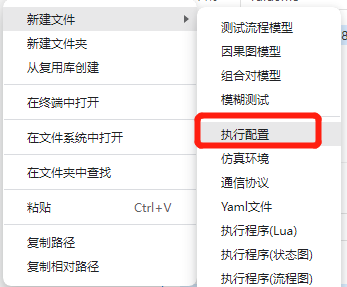
图12-1 新建执行配置
(2)设置【执行配置】
打开python_demo.run,绑定仿真环境,执行程序;
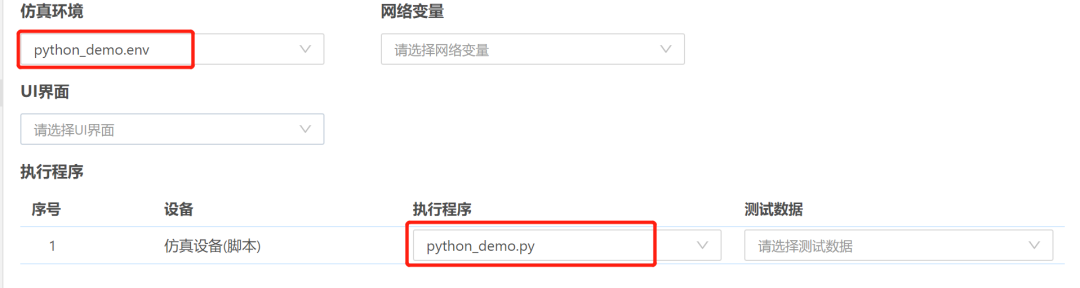
图12-2 设置执行配置
13.执行
点击python_demo.run或者python_demo.py脚本的右上角的三角符号执行,在下方的【终端】看执行结果。
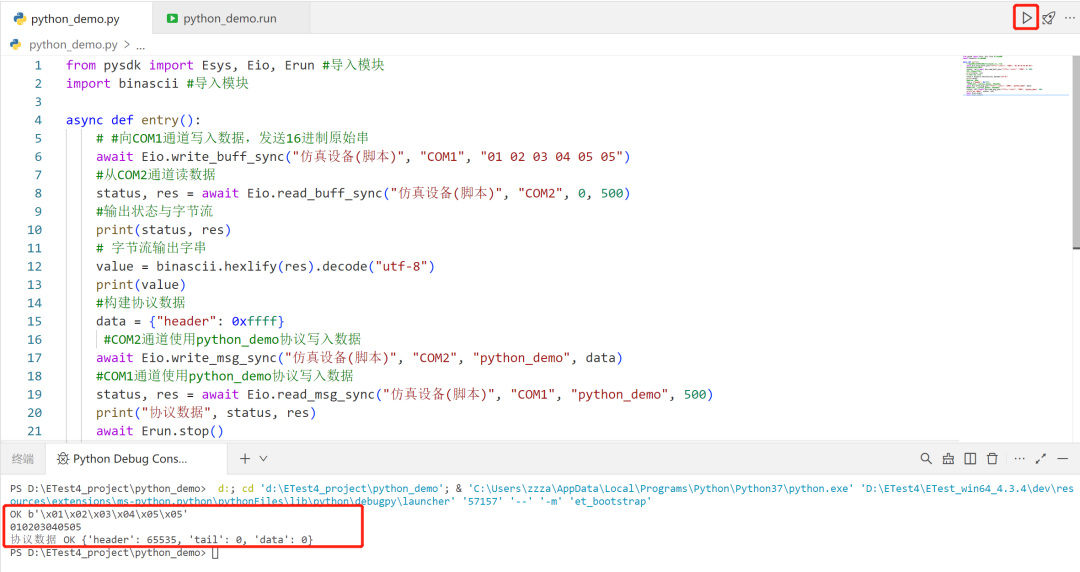





















 185
185

 被折叠的 条评论
为什么被折叠?
被折叠的 条评论
为什么被折叠?








